Kuidas installida Windowsi alamsüsteem Androidi jaoks operatsioonisüsteemis Windows 11
Vaatame üle, kuidas installida Windowsi alamsüsteem Androidile operatsioonisüsteemis Windows 11, kasutades kahte meetodit, Microsoft Store'i ja käsitsi PowerShelli abil. Windowsi alamsüsteem Androidile (WSA) võimaldab teil käitada Androidi rakendusi otse Windowsi töölaual nagu iga omarakendust.
Reklaam
Algselt tegi Microsoft WSA funktsioon on saadaval ainult USA beetakanali Windows Insider programmi liikmetele. Samuti teatas Redmondi ettevõte, et Dev Channeli siseringi liikmed saavad peagi juurdepääsu ka Androidi Windowsi alamsüsteemile, kuid ei täpsustanud, millal täpselt. See on mõnevõrra üllatav, kuna tavaliselt ilmuvad kõik uudised esmakordselt arenduskanalis. Igatahes pole WSA-d teie seadmes nii raske tööle saada.
Installige Windowsi alamsüsteem Androidile operatsioonisüsteemis Windows 11
Kui te ei soovi oodata, kuni WSA teie jaoks kättesaadavaks muutub, saate funktsiooni käsitsi sundida installima. Vastasel juhul võite kasutada ametlikku meetodit, mis hõlmab Microsoft Store'i. Vaatame mõlemad meetodid üle.
Installige Windowsi alamsüsteem Androidile PowerShelli abil
- Ava Tegumihaldur vahekaardil CPU ja kontrollige virtualiseerimise rida CPU vahekaardilt. Kui see puudub, peate selle BIOS-is lubama.
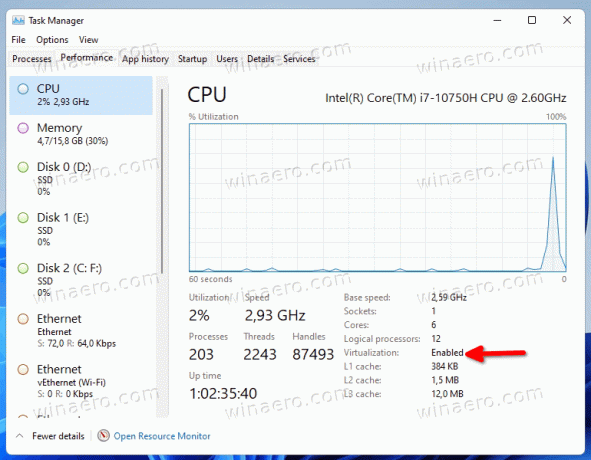
- Nüüd vajuta Võida + R ja tüüp
valikulised funktsiooniddialoogiaknas Run.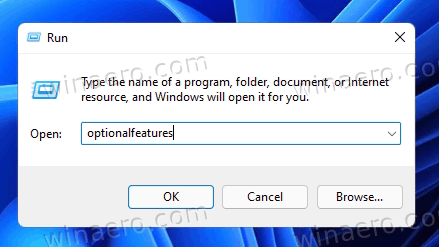
- Kontrolli Virtuaalse masina platvorm komponent ja klõpsake Okei selle installimiseks. Võimalik, et peate muudatuse rakendamiseks OS-i taaskäivitama.
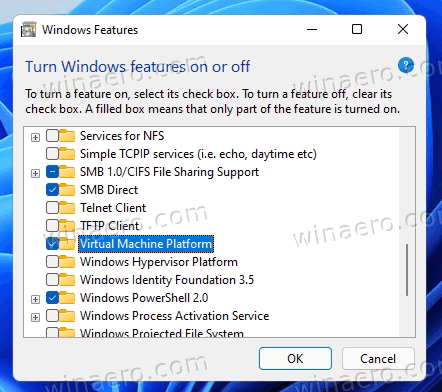
- Järgmisena avage oma veebibrauser ja osutage sellele Salvestage rg-adguardi lingi generaator.
- Sisestage selle otsingukasti järgmine URL:
https://www.microsoft.com/store/productId/9P3395VX91NR. - Valige Aeglane helin ja klõpsake linkide loomiseks linnukese nuppu.

- Laadige alla suur fail
MicrosoftCorporationII.WindowsSubsystemForAndroid_***_.msixbundle, kus *** on selle versioon.
- Avatud Windowsi terminal administraatorina PowerShelliga Allalaadimised kausta ja tippige järgmine käsk, et installida Windowsi alamsüsteem Androidile operatsioonisüsteemis Windows 11:
Add-AppxPackage -Path "C:\Users\winaero\Downloads\MicrosoftCorporationII.Windows SubsystemForAndroid_. Parandage paketi nimi ja tee ning vajutage Sisenema..msixbundle" 
- Windowsi alamsüsteem Androidile on nüüd installitud ja saadaval menüüs Start koos Amazon Store'iga.

Õnnitlused! Nüüd saate sisse logida Amazon Appstore'i ja installida kõik saadaolevad rakendused. Kui teie lemmikrakendus puudub, saate seda teha külglaadige oma APK-fail käsitsi.
Kui olete õnnelik kasutaja, kelle jaoks on WSA juba ilma ülaltoodud sammudeta saadaval, on teie jaoks palju lihtsam. Kõik saate teha, installides lihtsalt Microsofti poest Amazon AppStore. Siin on, kuidas.
Installige WSA Microsoft Store'ist
- Vajutage Win + R ja tippige
valikulised funktsioonidkasti Run. Samuti saate otsida ja käivitada Lülitage Windowsi funktsioonid sisse või välja tööriist Windows Searchi abil.
- Kui see pole veel lubatud, lubage Virtuaalse masina platvorm valik.
- Ava Windowsi sätted (Võida + ma) ja minge üle Windows Update > Windows Insider Program. Registreerige oma masin beetakanalisse. (Vaata Märge).

- Navigeerige oma veebibrauseris sellele lingile Amazon AppStore'i rakenduse hankimiseks.
- Klõpsake nuppu Hangi nuppu.
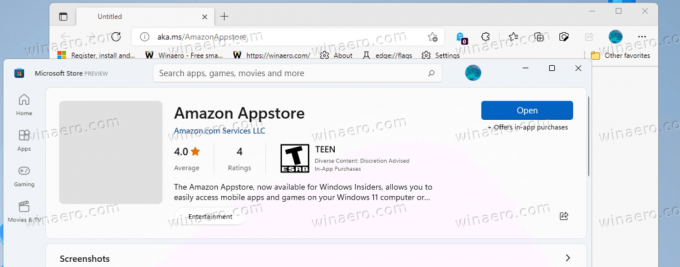
- Minge Microsoft Store'i tarkvara juurde ja lõpetage installimine. See installib teie Windows 11 seadmesse automaatselt Windowsi alamsüsteemi Androidile.
Sa oled valmis! Nüüd avage Amazon Appstore ja valige installimiseks Androidi rakendus. Jälle saate puuduvate Androidi rakenduste käsitsi külglaadimine.

Märge: seadme registreerimine beetakanalisse on vaid ajutine nõue. WSA on pooleli, seega on selle eelvaateversioon praegu piiratud USA-s ainult Beta Channel Insidersiga. Kui Microsoft teeb selle laiemale publikule kättesaadavaks, muutub see samm üleliigseks.
See on kõik.

